5 Solutions - iPhone bloqué en mode écouteurs
« Je viens de courir avec mes écouteurs connectés à mon iPhone 6. Après le jogging, j'ai enlevé mes écouteurs de la prise jack mais mon iPhone détecte que mes écouteurs reste en branchement. Quand je reçois un appel, je ne pouvais entendre ce que l'autre personne disait. Aucun son du tout! Et si j'augmente le volume, l’indicateur de volume montrera « Ecouteurs » au lieu de « Sonnerie ». Quelqu'un a-t-il rencontré une expérience semblable? Merci de me dire la solution! »
iPhone est coincé en mode écouteurs, qui empêchera l'utilisateur d'entendre le son. Si vous constatez que votre mode écouteurs est actif sur votre iPhone ou que vous ne puissiez entendre le son par les haut-parleurs d'iPhone, vous pourriez essayer les solutions suivantes pour quitter le mode écouteurs.
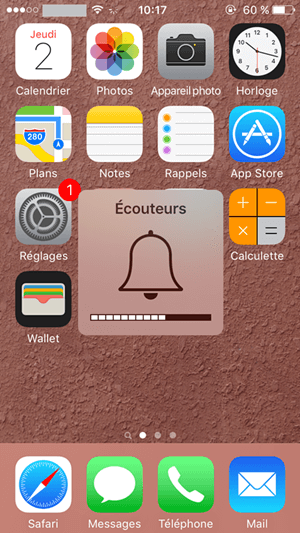
Solution 1 : Nettoyer la prise d’écouteur
Tout d’abord, il vous faudra enlever l’étui pour iPhone. Alors, soufflez un peu vers prise audio pour nettoyer des poussières coincée dans la prise. Utilisez un tampon d’ouate ou quelque chose de fine pour nettoyer des poussières restantes.
Maintenant, rebranchez des écouteurs et les débranchez pour vérifier si le problème est résolu. Sinon, vous pouvez essayer de brancher et débrancher les écouteurs plusieurs fois afin de constater s’il marche.
Solution 2: Sécher votre iPhone
Certains ont mouillé leur iPhone. Mais tout marche bien sauf un blocage en mode écouteur. Dans ce cas-là, vous pourriez souffler la prise d’écouteurs pour 3 à 5 minutes avec le vent froid du sèche-cheveux pour sécher votre iPhone. Ou vous pourriez sécher votre humide iPhone en le plaçant dans la chambre climatisée. Cette solution est avérée très utile pour réparer l'iPhone humide coincé sur le mode d’écouteur.
Solution 3: Redémarrer, réinitialiser ou récupérer votre iPhone
Note: On vous recommande de redémarrer votre iPhone d’abord. Si le redémarrage ne marche pas, réinitialisera-le. La récupération serait la dernière.
Redémarrer iPhone: Pressez sur le bouton Home et celui d’alimentation simultanément jusqu’à l’apparition du logo d'Apple (ignorez le signe « Eteindre »). Quelques secondes après, l'écran devient noir. Quand le logo d'Apple réapparaît, libérez votre main.
Réinitialiser iPhone: Allez aux Réglages > Général > Réinitialiser et choisissez « Réinitialiser tous les réglages ».
Récupérer iPhone: Sauvegardez votre iPhone avec iTunes ou iCloud d’abord. Et puis, accédez à Réglages > Général > Réinitialiser et sélectionnez « Effacer contenu et réglages ». Pressez sur les boutons de volumes, l’écran montrera « Sonnerie ».
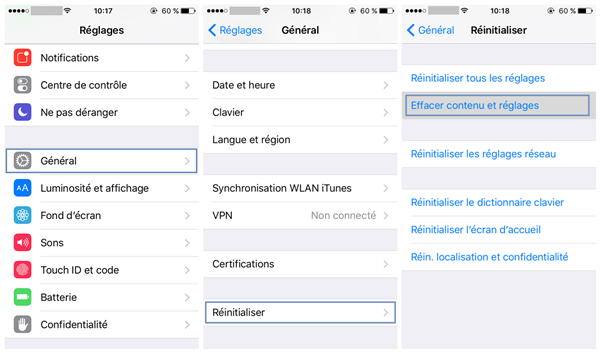
Solution 4: Porter votre iPhone à l'Apple store le plus proche
Si les méthodes précédentes n'ont pas résolu l'erreur, ce serait mieux de prendre votre iPhone à l'Apple store le plus proche pour faire diagnostiquer le problème par le département technique d’Apple.
On espère que ces conseils ci-dessus ont réglé votre problème sur iPhone ou iPad. Si vous trouvez d'autres bonnes manières pour résoudre le blocage en mode écouteur, partagez vos astuces avec nous dans les commentaires.
Solution 5: Restaurez le système de votre iPhone
FonePaw Restauration De Système iOS est expert à restaurer votre appareil iOS quand vous ne pouvez pas entrer le système de manière normale et comparé avec iTunes, il dirige clairement les utilisateurs à résoudre les problèmes en détails sans perte de données.
Voilà, je vous présente comment réparer iPhone bloqué en mode écouteurs.
Étape 1. Téléchargez le progaramme et cliquez sur « Restauration de Système iOS ».
Étape 2. Blanchez votre iPhone au PC avec un câble USB.
Étape 3. Le programme va détecter le progblème de votre iPhone, tout ce que vou devez faire est de cliquer sur “Démarrer”.
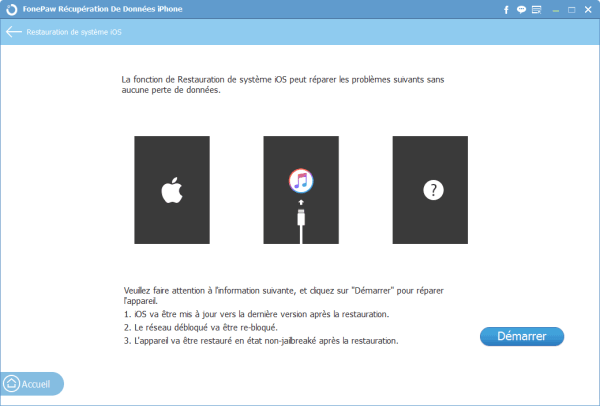
Étape 4. Ensuite, vérifiez les informations détaillées de votre iPhone. Choisissez les infos correctes. Ensuite, cliquez sur “Réparer”. Dans ce processus, ne pas utilisez votre appareil. Sinon, cela va causer à un échec.
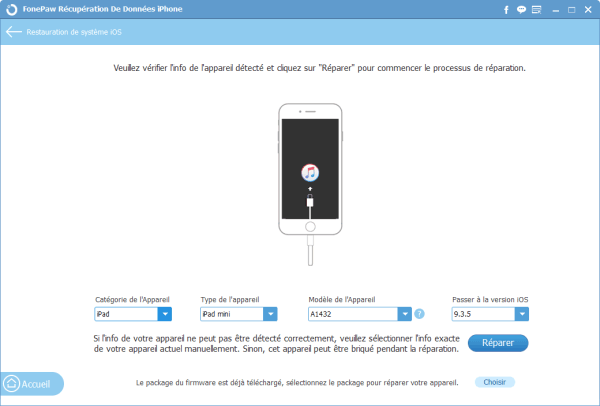
Étape 5. Après le téléchargement du plug-in, le programme réparer votre iPhone automatiquement. Quand c’est fini, essayez de redémarrer votre iPhone normalement.
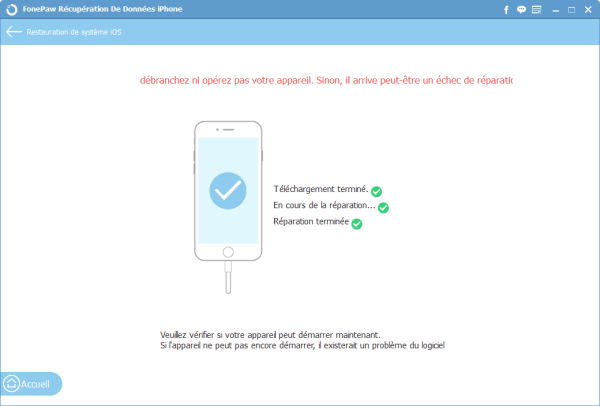
Précédent
Comment importer les favoris dans Chrome vers Safari sur Mac/iPhone/iPadSuivant
6 Solutions: Aucune vidéo ne marche sur iPhone SE/6s/6/5s



































J'ai eu ce problème cette semaine. Mon iPhone a pris la pluie. Je l'ai redémarré, j'ai restauré les paramètres par défaut, j'ai passé le sèche-cheveux... Rien à faire! Finalement j'ai nettoyé la prise des écouteurs avec une aiguille à coudre et MIRACLE! Mon iPhone a retrouvé sa voix (alors qu'il n'y avait pas de cochonneries dedans) En tout cas, merci pour le tuyau.
suuppeerr 🙂 Mec tu me sauve la vie